Ein Wasserzeichen ist ein Objekt oder ein Text, der über ein Video oder ein Bild gelegt wird, um die Eigentumsverhältnisse zu verdeutlichen und eine unbefugte Nutzung zu verhindern. Aus verschiedenen Gründen kann es jedoch notwendig sein, Wasserzeichen von Bildern zu entfernen. Zum Beispiel kann das Wasserzeichen zu dicht sein oder ablenken. Oder Sie müssen das Wasserzeichen entfernen, um das Foto als Profilbild für Ihre sozialen Medien zu verwenden. Im Folgenden finden Sie einige einfache Lösungen zum Entfernen von Wasserzeichen auf Fotos mit verlustfreier Qualität.
In diesem Artikel
Teil 1: 3 hilfreiche Möglichkeiten, Wasserzeichen aus Bildern online zu entfernen
1.PixCut
PixCut ist ein Produkt von Wondershare, mit dem Sie die meisten Bildformate hochladen und mit einem einfachen Klick ein Wasserzeichen entfernen können. Auf dieser Website können Sie Fotos aus dem lokalen Speicher oder von URL-Links hochladen. PixCut entfernt nicht nur unerwünschte Texte und Logos, sondern kann auch den Fotohintergrund entfernen und ersetzen. Außerdem können Nutzer Fotos bis zu 4x vergrößern, ohne die Qualität zu beeinträchtigen.
Nachfolgend erfahren Sie, wie Sie mit PixCut ein Wasserzeichen aus einem Bild entfernen:
Schritt 1. Verwenden Sie einen aktuellen Webbrowser, um PixCut zu starten und drücken Sie dann Bild hochladen, um ein Bild hinzuzufügen. Sie können die Fotodatei auch auf PixCut ablegen.
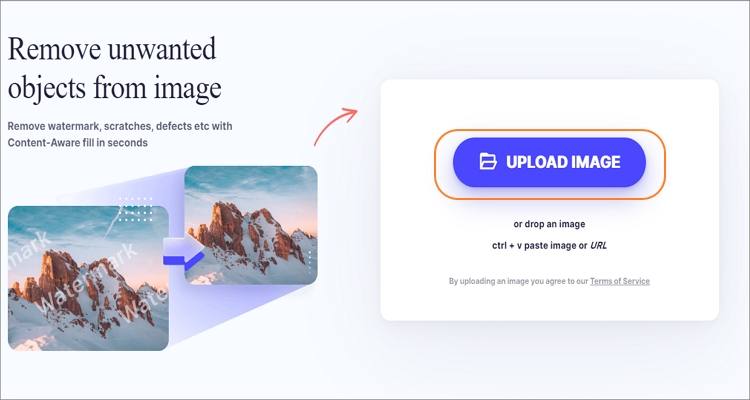
Schritt 2. Nachdem Sie ein Foto erfolgreich hochgeladen haben, suchen Sie das Wasserzeichen und streichen es mit dem Lasso-Werkzeug aus, bevor Sie auf die Schaltfläche Objekte entfernen klicken.

Schritt 3. Klicken Sie abschließend auf Download, um Ihr neues Bild ohne Wasserzeichen zu exportieren.
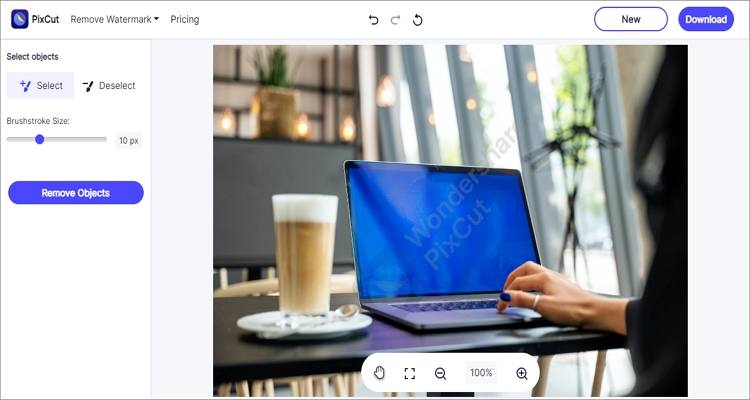
2.Wasserzeichenentferner
Wie der Name schon sagt, ist Watermark Remover ein Online-Dienst zum Entfernen von Bild- und Textwasserzeichen aus Fotos. Diese Online-Software ist kostenlos und verfügt über eine Drag-and-Drop-Benutzeroberfläche, die die meisten Bildformate unterstützt. Im Folgenden erfahren Sie, wie Sie Watermark Remover zum Löschen von Logos und Texten verwenden:
Schritt 1. Starten Sie Watermark Remover und klicken Sie dann auf Foto-Wasserzeichen, um Wasserzeichen von Fotos zu löschen. Um Video-Wasserzeichen zu löschen, klicken Sie auf die Schaltfläche Video-Wasserzeichen.
Schritt 2. Ziehen Sie nun Ihre Fotos auf das Foto-Wasserzeichen-Entfernungs-Tool.
Schritt 3. Klicken Sie abschließend auf die Schaltfläche Wasserzeichen entfernen, um Ihre Bilddatei zu bearbeiten und herunterzuladen.
3.Aiseesoft
Aiseesoft Free Watermark Remover Online ist eines der beliebtesten Online-Wasserzeichenentfernungsprogramme überhaupt. Mit diesem webbasierten Tool können Sie Bildobjekte wie Texte, Logos, Datumsstempel und viele andere unerwünschte Objekte entfernen. Im Gegensatz zu den meisten Online-Wasserzeichenentfernern ist die Website werbefrei und unterstützt JPG-, TIFF-, PNG- und BMP-Dateien.
Mit diesen Schritten können Sie mit Aiseesoft Wasserzeichen aus Bildern online entfernen:
Schritt 1. Starten Sie Aiseesoft Free Watermark Remover Online und klicken Sie dann auf Foto hochladen, um lokale Bilddateien hinzuzufügen. Eine einfachere Methode ist es, Ihre Fotos zu suchen und sie per Drag & Drop auf die App zu ziehen.
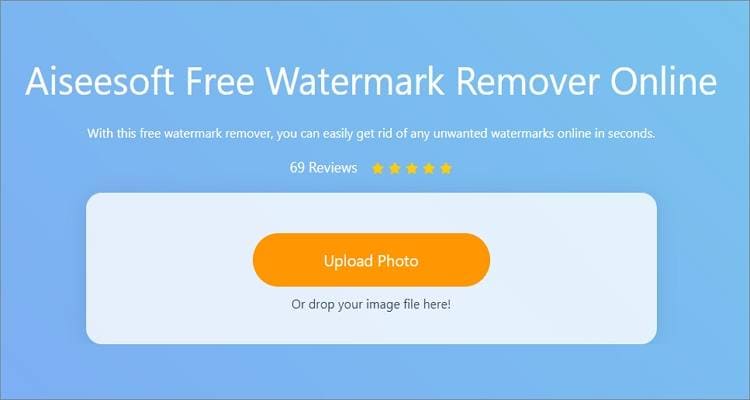
Schritt 2. Nachdem Sie das Foto erfolgreich hinzugefügt haben, wählen Sie ebenfalls ein Lasso und markieren dann den Bereich mit dem Wasserzeichen.
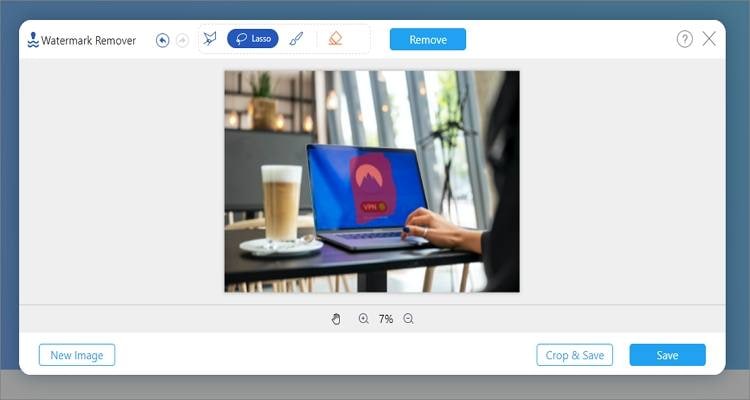
Schritt 3. Zu guter Letzt drücken Sie auf die Schaltfläche Entfernen, um mit dem Entfernen des Wasserzeichens zu beginnen. Klicken Sie dann auf Speichern, um Ihr Foto ohne Wasserzeichen zu exportieren. Beachten Sie, dass der Rendering-Prozess eine Weile dauern kann.
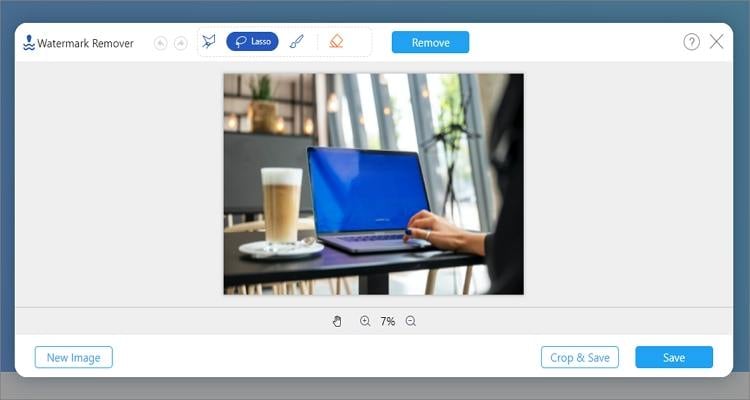
Schritt 4. Klicken Sie schließlich auf Speichern, um Ihr neues Foto herunterzuladen.
Teil 2: Die 5 besten Apps zum Entfernen von Wasserzeichen aus Fotos für Android & iPhone
1.Background Eraser
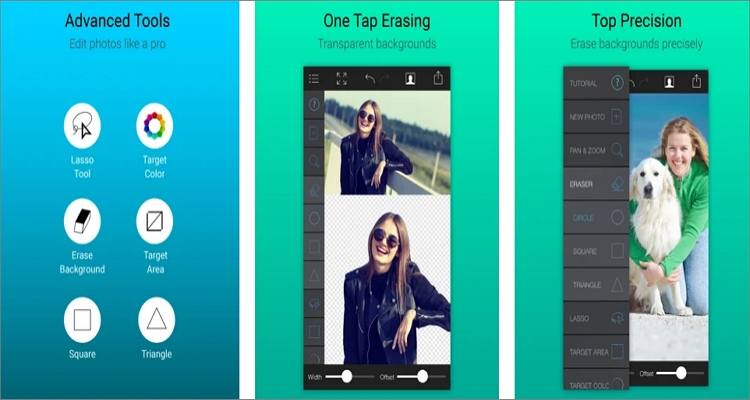
Background Eraser ist ein einfaches Wasserzeichen-Entferner für iOS, das mit einer Reihe von Werkzeugen für das Löschen mit einem Tastendruck ausgestattet ist. Mit dieser App kannst du den Hintergrund deines Fotos transparent machen, um unerwünschte Objekte zu entfernen. Darüber hinaus verfügt die App über ein Lasso-Werkzeug, mit dem Sie einen mit Wasserzeichen versehenen Bereich zuschneiden können, bevor Sie den Text oder das Logo mit einem einfachen Tippen löschen. Außerdem können Sie das Bild im PNG- oder JPG-Format speichern, je nachdem, was Sie bevorzugen.
Vorteile
Fotohintergründe löschen.
Glattes Lasso-Werkzeug zum Entfernen von Wasserzeichen.
Es bietet Rückgängig- und Wiederherstellungsfunktionen.
Nachteile
Es verzögert sich manchmal.
Erfordert ein Premium-Abonnement, um weitere Funktionen freizuschalten.
2.iWatermark
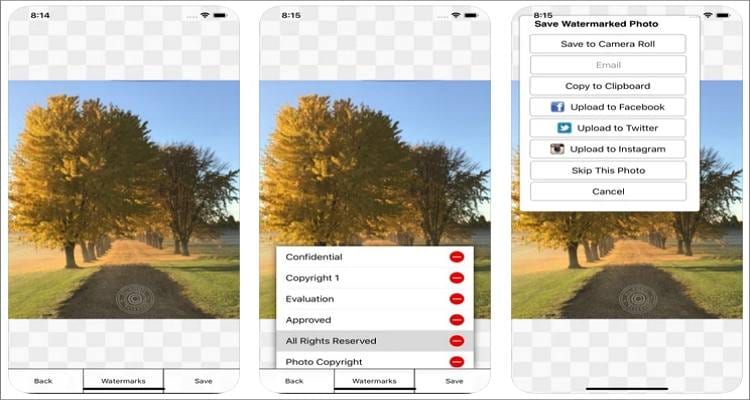
iWatermark von Plum Amazing Software ist das einzig Wahre zum Entfernen von Wasserzeichen auf Android und iPhone. Diese App ist einfach zu navigieren und ermöglicht es Ihnen, Texte, Logos, Grafiken, Beschriftungen, Datumsstempel und andere unerwünschte Objekte im Stapel zu entfernen. Im Gegensatz zu den meisten mobilen Video- und Fotobearbeitungs-Apps ist diese App werbefrei und bietet keine In-App-Käufe. Allerdings kostet sie $1.99.
Vorteile
Keine lästige Werbung.
Keine In-App-Käufe.
Es ermöglicht den Benutzern, QR-Codes zu erstellen.
Nachteile
Nicht kostenlos zum Herunterladen.
Aufforderung der Nutzer, für aktualisierte Versionen zu zahlen.
3.Wasserzeichen entfernen & hinzufügen
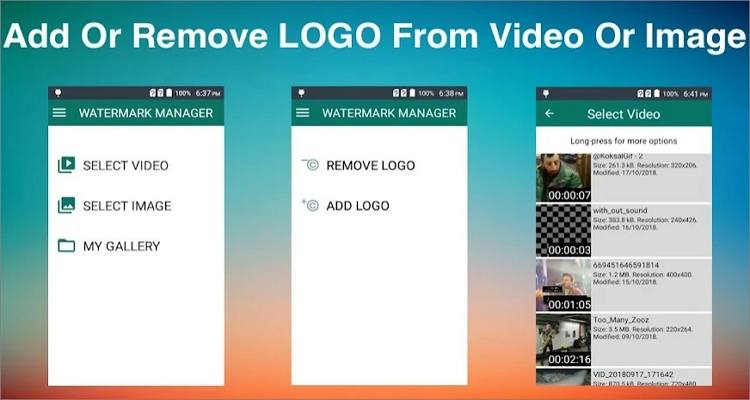
Wenn Sie keinen Cent für das Entfernen von Wasserzeichen auf Fotos bezahlen wollen, ist hier die beste App für Sie. Mit dieser App kannst du Wasserzeichen löschen, indem du einen Bereich rechteckig auswählst und das Logo oder den Text spurlos löschst. Danach können Sie Ihr Foto mit einem anderen Bild oder Text versehen, um es noch persönlicher zu gestalten. Außerdem können Sie lokale Schriftdateien im TTF-Format hochladen.
Vorteile
Die Nutzung ist kostenlos.
Löschen Sie Texte und Objekte ohne Unschärfe.
Lokale Schriftarten für Wasserzeichen hochladen.
Nachteile
Es unterstützt nur MP4-Ausgaben für Videos.
Verringert die Dateigröße und die Qualität.
4.PicLab
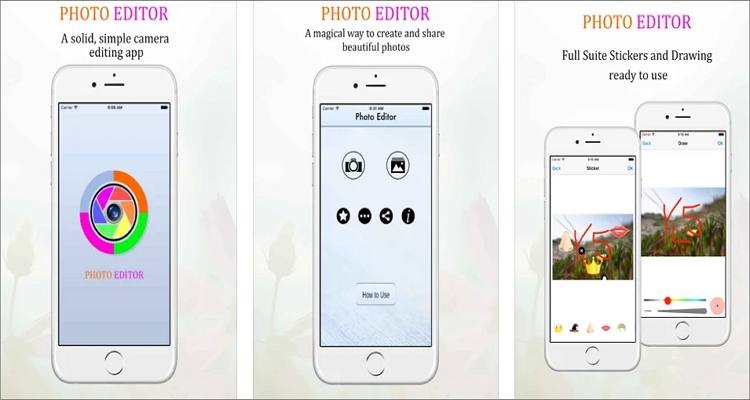
PicLab ist ein leistungsfähiges Bildbearbeitungsprogramm für iOS mit zahlreichen fantastischen Videobearbeitungswerkzeugen und Effekten. Zunächst einmal bietet es die Funktion "Schärfen und Weichzeichnen", mit der Sie unerwünschte Texte und Objekte entfernen können, ohne sie zu verwischen. Danach können Sie Ihr Foto retuschieren, indem Sie Texte zeichnen und hinzufügen, zuschneiden, mit Farbe bespritzen, lustige Aufkleber aufkleben und so weiter. Alles in allem ist es mehr als nur ein Wasserzeichen-Entferner/-Radierer.
Vorteile
Ein leistungsstarkes Bildbearbeitungsprogramm zum Verwischen von Fotos.
Viele erstaunliche Effekte.
Direkt in den sozialen Medien teilen.
Nachteile
Ein spezielles Lasso-Werkzeug gibt es nicht.
Nur für iOS 7.0 oder höher.
5.Entferner für unerwünschte Objekte

Zu guter Letzt können Android-Nutzer mit Unwanted Object Remover genau das tun - unerwünschte Objekte aus Fotos entfernen. Im Gegensatz zu den meisten anderen Apps auf dieser Liste können Sie mit dieser App Fotoobjekte wie Drähte, Stromleitungen, Mülleimer, Straßenlaternen und vieles mehr entfernen. Mit dem digitalen Gesichtsverbesserer können Sie auch Hautunreinheiten, Falten und Pickel aus Ihren Fotos entfernen und jünger aussehen. Außerdem können Sie Objekte rückgängig machen und wiederherstellen, wenn Sie möchten.
Vorteile
Es verfügt über einen digitalen Gesichtsreiniger.
Entfernen Sie Snapchat-Beschriftungen und -Filter.
Schnelle Rendering-Geschwindigkeit.
Nachteile
Es kann manchmal zu Störungen kommen.
Lästige Werbung.
Teil 3: Die 3 besten Wasserzeichenentferner für Windows/Mac im Jahr 2021
1.Adobe Photoshop
Wenn Sie ein erfahrener Bildbearbeiter sind, dann wissen Sie etwas über Photoshop. Photoshop wurde 1988 entwickelt und ist ein leistungsstarker Grafikeditor, der mit den meisten Dateiformaten, einschließlich Rohdaten, arbeitet. Zurück zum heutigen Thema: Sie können Wasserzeichen und Objekte aus Fotos entfernen, indem Sie den mit Wasserzeichen versehenen Bereich auswählen und füllen. So geht's:
Schritt 1. Installieren Sie Photoshop auf Ihrem Computer, führen Sie es aus und laden Sie dann Ihre Fotodatei hoch.
Schritt 2. Wählen Sie im linken Fensterbereich das Lasso-Werkzeug und ziehen Sie dann vorsichtig um das zu löschende Objekt herum.

Schritt 3. Drücken Sie nun Umschalttaste + F5 auf Ihrer Tastatur, um das Fenster "Ausfüllen" zu öffnen.
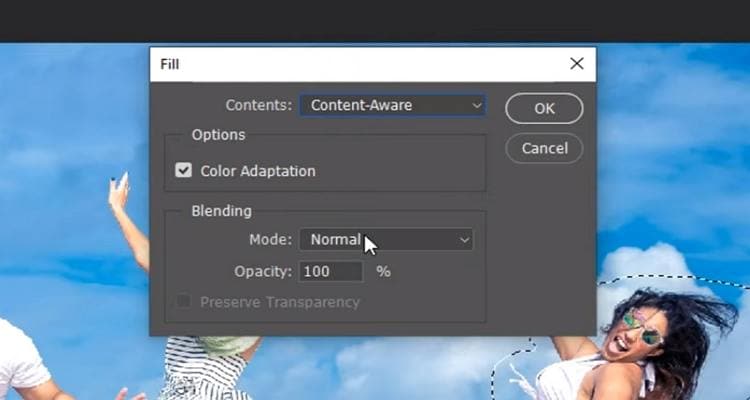
Schritt 4. Drücken Sie Ok und warten Sie, bis Photoshop die Erstellung Ihrer neuen Bilddatei abgeschlossen hat. Sie sehen, die Arbeit mit Photoshop ist gar nicht so schwierig, wie Sie dachten.

2.Lackierung
Inpaint ist eine Mac- und Windows-App, mit der sich Standardfotos in preisgekrönte Bilder verwandeln lassen. Sie ist einfach zu bedienen und mit den meisten Bildformaten kompatibel. Außerdem können Sie mit Inpaint mit dem Lasso-Werkzeug um das zu löschende Objekt herumzeichnen, bevor Sie Ihre neue Bilddatei blitzschnell bearbeiten. So wird es verwendet:
Schritt 1. Starten Sie Inpaint, klicken Sie auf Datei, wählen Sie Öffnen und fügen Sie dann Ihr Foto hinzu.
Schritt 2. Wählen Sie das Marker-Werkzeug auf der linken Seite und verwischen Sie es auf dem zu löschenden Objekt. Alternativ können Sie auch das Lasso-Werkzeug wählen und um das unerwünschte Objekt herum zeichnen.

Schritt 3. Klicken Sie oben auf die Schaltfläche Löschen, um das Wasserzeichen oder Objekt aus Ihrem Bild zu entfernen. Speichern Sie Ihr neues Bild und genießen Sie es.
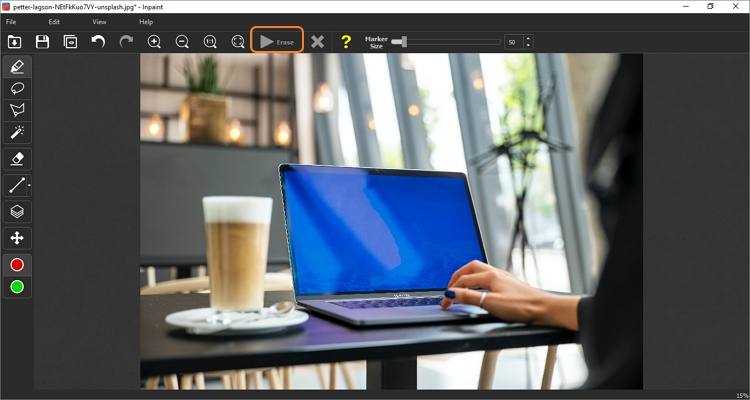
3.Fotostempelentferner
Wenn alles andere nicht beeindruckt, installieren Sie Photo Stamp Remover auf Ihrem PC und erstellen Sie mühelos Fotos ohne Wasserzeichen. Die Drag-and-Drop-Benutzeroberfläche ist einfach zu verstehen und enthält zahlreiche Werkzeuge wie ein Lasso, einen Rückgängigmach-Pinsel, einen klaren Pinsel, einen Wasserzeichen-Addierer und so weiter. Genau wie bei Inpaint müssen die Nutzer hier jedoch 19,99 $ zahlen, um ihre Bilder lokal zu speichern.
Mehr über diese drei großartigen Tools erfahren Sie in der folgenden Tabelle:
Software |
Kompatibilität |
Preis |
| Adobe Photoshop | macOS/Windows | 30 Tage kostenloser Test mit $20.99/Monat Abonnement |
| Malerei | macOS/Windows | $19,99/Lebenszeit ohne kostenlose Testversion |
| Fotostempel-Entferner | Windows | $19,99/Lebenszeit ohne kostenlose Testversion |
Wondershare UniConverter - Bester Wasserzeichen-Editor für Windows und Mac
Ein einfach zu bedienender Video-Editor zum Entfernen von Wasserzeichen, jederzeit und überall.
Entfernen Sie mühelos Wasserzeichen aus Videos.
Fügen Sie Ihren Videos mit nur einem Klick Text oder Bilder hinzu.
Automatisch schneiden Sie Ihre Videos und machen die Videobearbeitung einfach und zeitlos.
Videokonvertierung in Originalqualität mit voller GPU-Beschleunigung. 90x schnellere Konvertierungsgeschwindigkeit.
Teil 4: Bonustipp: Wie entfernt man mühelos Wasserzeichen aus Videos?
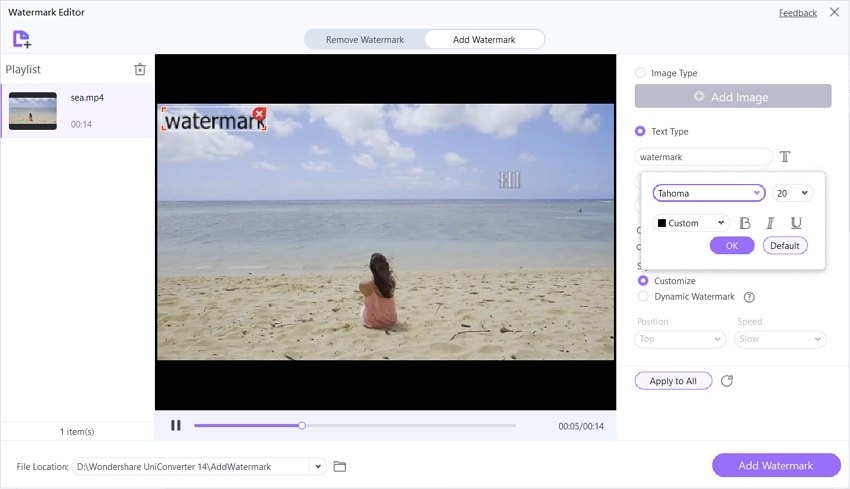
Zuletzt lernen wir, wie man ein Wasserzeichen aus einem Video mit dem besten Video-Editor entfernt - Wondershare UniConverter. Es ist eine macOS- und Windows-App, die mit allen Videoformaten kompatibel ist, die Sie haben können, einschließlich AVCHD, MXF, ARI, Phantom Raw und mehr.
Nachfolgend erfahren Sie, wie Sie Video-Wasserzeichen mit einfachen Schritten löschen können:
Schritt 1 Starten Sie den Wasserzeichen-Editor.
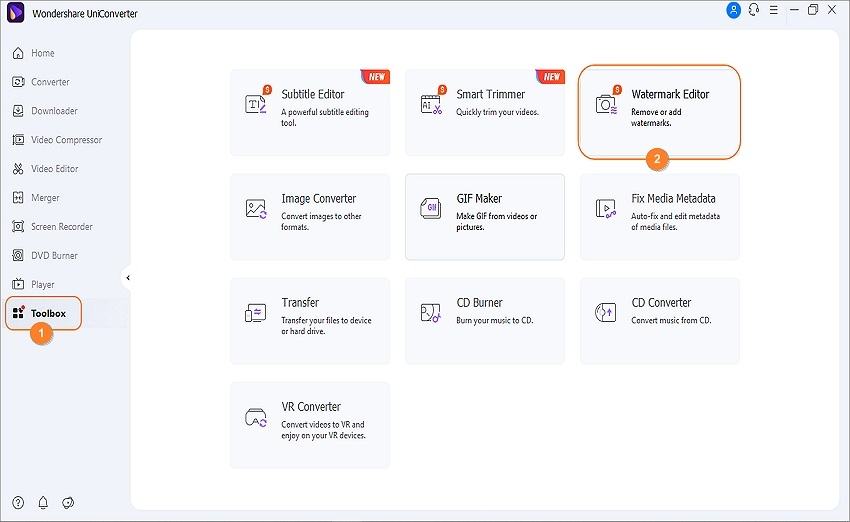
Installieren und starten Sie UniConverter auf Ihrem PC und klicken Sie dann auf Toolbox in der linken Taskleiste. Danach tippen Sie auf das Werkzeug Wasserzeichen-Editor, um es zu starten.
Schritt 2 Laden Sie einen Videoclip zur Bearbeitung hoch.
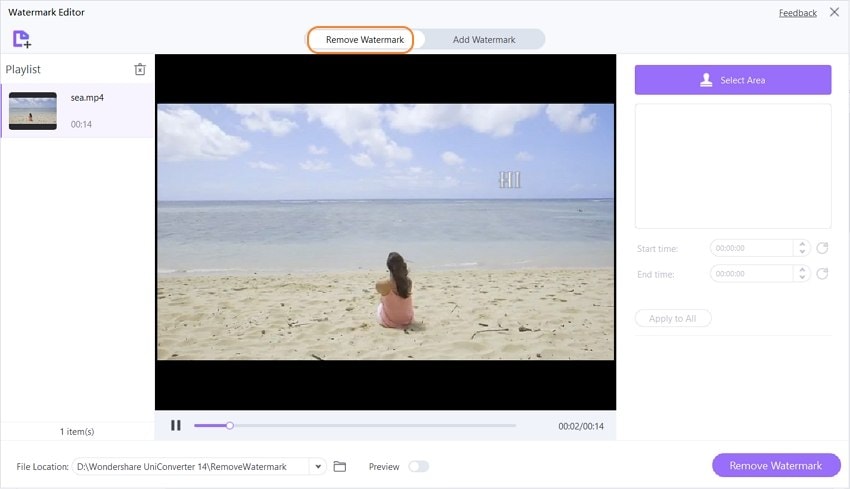
Als Nächstes tippen Sie oben auf die Registerkarte Wasserzeichen entfernen und ziehen Ihren Clip per Drag & Drop auf die Arbeitsfläche des Wasserzeichen-Editors. Eine andere Möglichkeit, ein Video hochzuladen, besteht darin, auf Dateien hinzufügen zu tippen, um Ihre lokale Medienbibliothek zu öffnen und ein Video zum Hinzufügen auszuwählen.
Schritt 3 Wählen Sie das zu löschende Wasserzeichen aus.
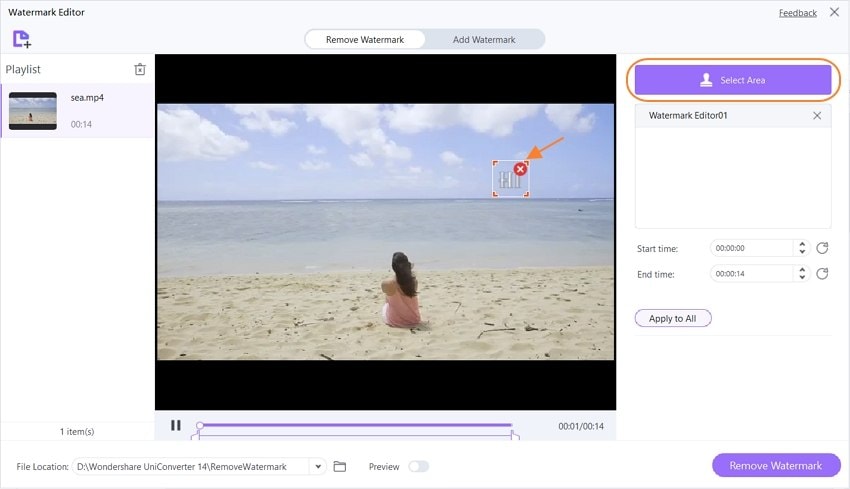
Nach dem erfolgreichen Hinzufügen eines Videos drücken Sie die Schaltfläche Bereich auswählen. Sofort wird das Lasso-Werkzeug gestartet. Ziehen Sie es auf den mit einem Wasserzeichen versehenen Bereich und schneiden Sie ihn zu, um das Wasserzeichen auszufüllen.
Schritt 4 Vorschau und Speichern des Videos.

Aktivieren Sie den Schalter Vorschau und spielen Sie Ihr Video ab, um es vor dem Exportieren in der Vorschau anzuzeigen. Wenn Sie mit dem Ergebnis zufrieden sind, deaktivieren Sie den Schalter und klicken Sie auf Wasserzeichen entfernen, um Ihr Video zu bearbeiten. Viel Spaß!
Teil 5: Schlussfolgerung
Wenn Sie das nächste Mal ein Wasserzeichen aus Fotos und Videos entfernen wollen, wissen Sie, wo Sie anfangen müssen. Achten Sie darauf, dass die Software, die Sie verwenden, das Bild nicht verwischt, da dies unprofessionell aussehen kann. Auch der Preis und die Formatunterstützung sind entscheidend. Aber das Wichtigste ist, dass Sie mit UniConverter Logos und Wasserzeichen ganz einfach aus Ihren Videos löschen können.



